Cómo pasar toda la información cuando cambiamos de móvil Android
Cuando compramos un móvil nuevo el principal dilema es como hacer para que toda la información que tenemos en el viejo se pase al nuevo y no tengamos que hacerlo a mano. Pues bien, hoy os vamos a explicar las formas que tenemos para realizar esta transmisión de datos.
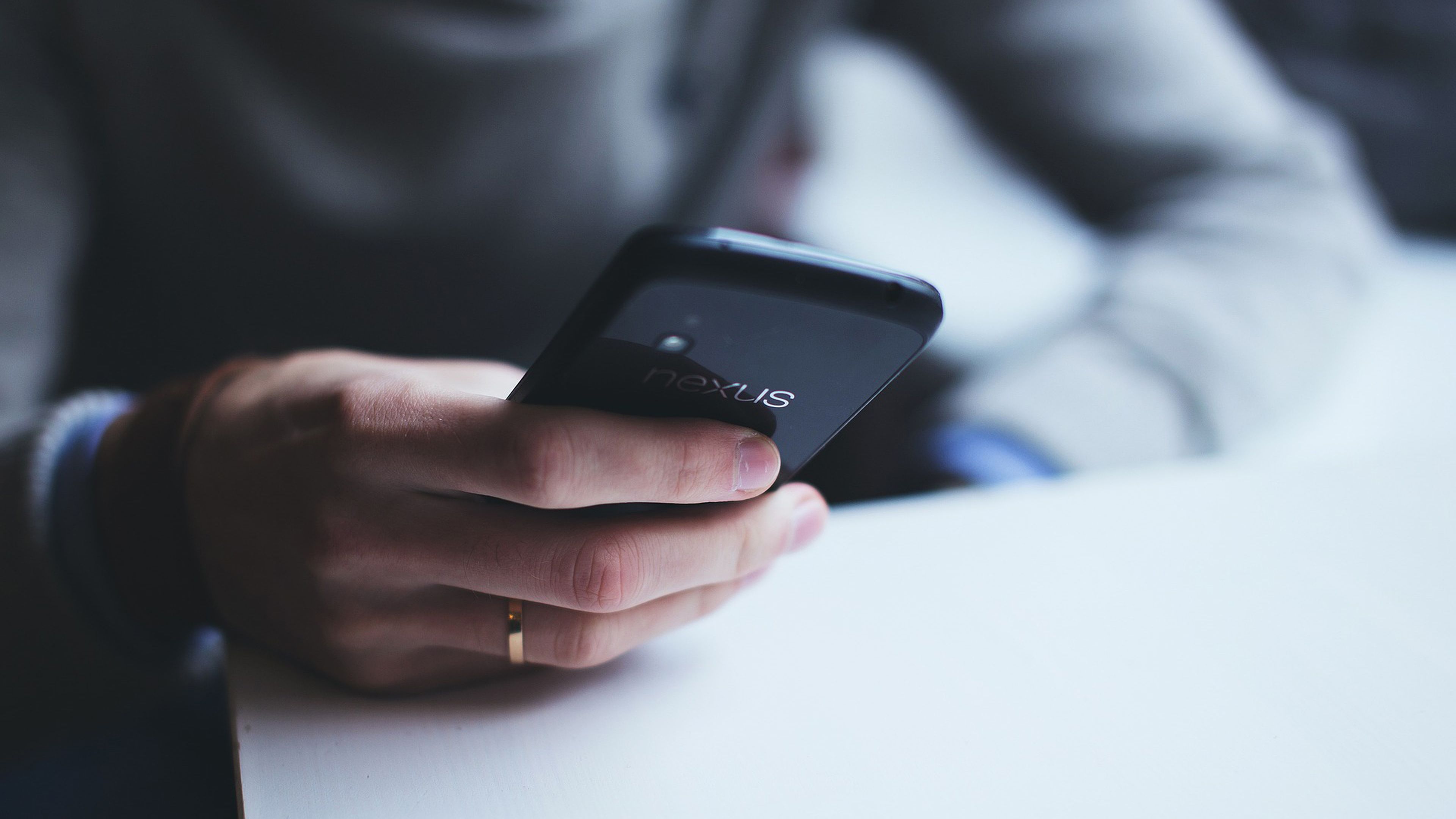
Pixabay
Si acabas de sacar tu nuevo móvil de la caja y comienzas a tener dudas de cómo vas a poder recuperar toda la información de tu teléfono anterior, no te preocupes porque vas a tener varias opciones a tu disposición.
El principal problema de Android es que no tenemos un método que pudiéramos decir que es universal para conseguir mandar todos los datos de un móvil viejo a uno nuevo. Lo que si hay es una opción común por medio del propio sistema operativo Android, para pasar luego a las apps propias de las marcas.
Antes de comenzar a explicaros todas las opciones, hemos de comentar que ninguna es perfecta y puede ser que tengamos algún pequeño error, algo que se suele dar casi siempre en lo que son este tipo de aplicaciones.
Alguna que otra vez ocurre que una app en concreto no se transfiere y no entendemos muy bien porque, además de que ocurre en todas las posibilidades que vamos a tener.
¿Qué datos vamos a transferir?
En las opciones que os vamos a presentar vas a poder transferir un buen número de datos de todo lo que hicimos con el móvil antiguo.
Un consejo que os queremos dar es que no borréis el móvil anterior hasta comprobar que toda la transferencia es correcta y que no os falta nada que sea totalmente relevante para vosotros.
Los datos que vas a poder llevarte al móvil nuevo son:
- Contactos: todos aquellos contactos que tenías, incluidos los favoritos, de tu antiguo móvil se van a poder pasar.
- Registro de llamadas: tanto las que hemos hecho nosotros como las que hemos recibido e incluso las perdidas estarán en nuevo dispositivo.
- Historial y contraseñas de la web: tanto las contraseñas que tengamos guardas, como el historial de la red se pasarán al nuevo smartphone siempre y cuando estén sincronizados previamente.
- SMS y MMS: también se hará una copia de los mensajes de texto y MMS que pudieras haber recibido o enviado.
- Calendario y Notas: los eventos del calendario se guardarán en tu nuevo terminal como las notas que hayamos escrito, pero deben estar sincronizadas previamente. Puede ocurrir que alguna app no se instale, es algo bastante normal,
- Aplicaciones: las aplicaciones se instalarán en el nuevo smartphone, sabiendo que en la inmensa mayoría de ellas vas a tener que volver a iniciar sesión.
- Fotos, vídeos, música y audio: esto es algo que no vas a perder y que suele estar muy bien implementado en todas las opciones, no es normal que alguno de estos datos se pierda.
- Ajustes: esta es una parte bastante importante, puesto que muchas veces los datos, por ejemplo, del WiFi no los recodamos exactamente. Pues bien, con estos sistemas todos los ajustes se llevarán de un teléfono a otro.
Pero ¿qué pasa con WhatsApp? Pues contaros que WhatsApp como aplicación se pasa de un teléfono a otro con cualquiera de los métodos, el problema viene con lo que son los chats que tenemos dentro de la app.
Para recuperarlos no debemos olvidarnos de hacer una copia de seguridad en nuestros Google Drive para que después se pueda recuperar al iniciar la sesión en el nuevo móvil.
Para hacer esta copia de seguridad debes ir a Ajustes > Chats > Copia de seguridad y ahí pulsar en Guardar.
Migración de Android
El primer método es el que nos presta el propio sistema operativo al iniciar el terminal por primera vez.
Después de poner el idioma, conectarlo a la red WiFi y abrir sesión con nuestra cuenta de Google, poco después nos va a preguntar si queremos copiar las aplicaciones y datos de un móvil viejo, pudiendo elegir entre pasarlo desde un móvil Android, desde una copia de seguridad en la nube o desde un iPhone.
Podrás conectar los dispositivos por cable, pero lo normal es hacerlo de forma inalámbrica gracias al WiFi Direct. También puedes optar por restaurar una copia de seguridad en la nube, pero debes haber realizado esa copia de seguridad en el móvil antiguo previamente.
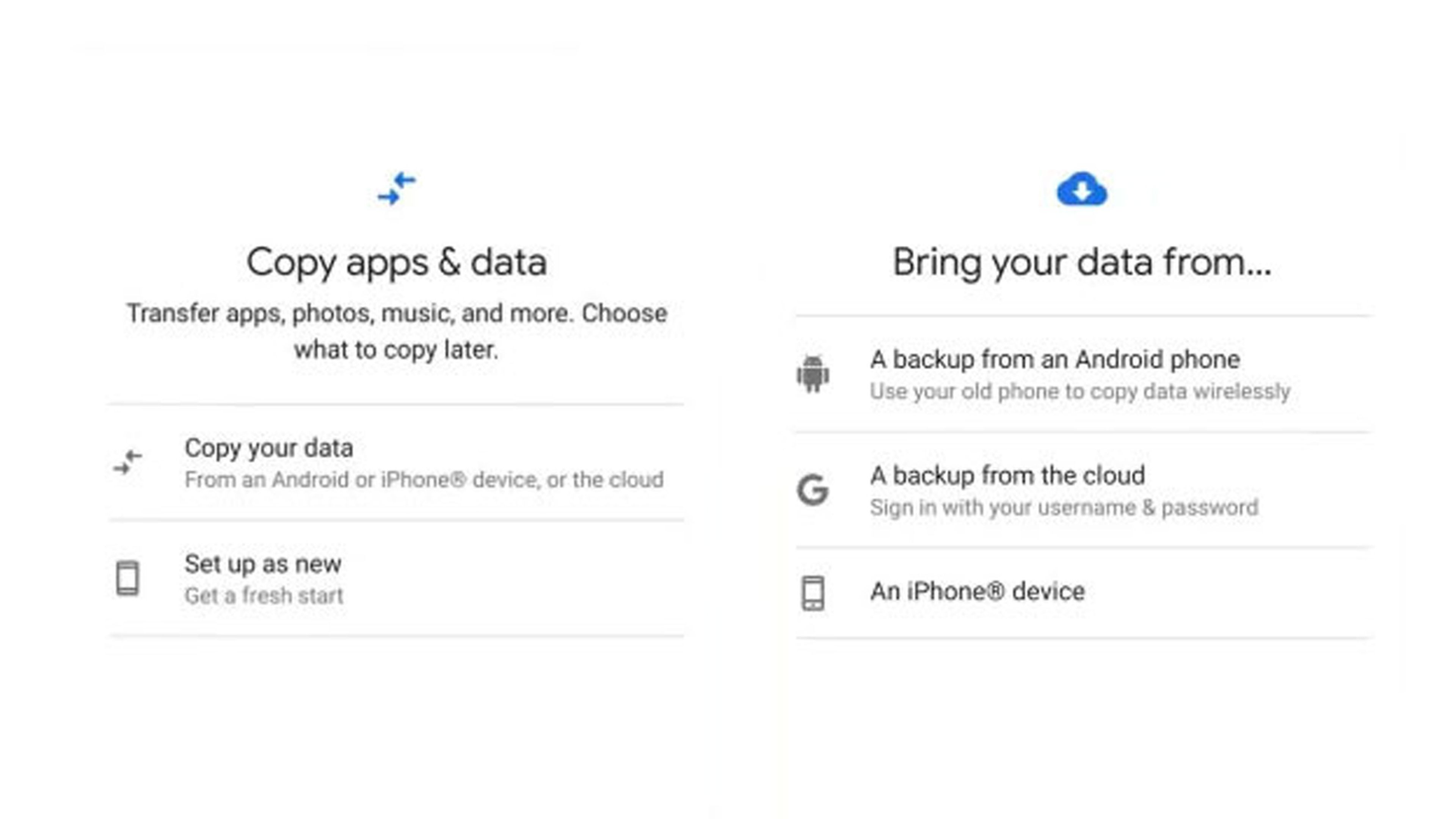
Migración en cada marca
Cada marca, o al menos las principales, tiene su propia aplicación para migrar los datos de un móvil a otro. Si tu smartphone tiene esta app, te aconsejamos que la utilices, puesto que estará mejor adaptada para transferir los datos de ese móvil.
Cada una tiene su propia interfaz, su propia manera de ver la trasmisión de los datos e incluso puede que tengan algún tipo de diferencia a la hora del guardado, pero lo cierto es que en el 90% son prácticamente todas iguales.
Google Data Transfer Tool en los Google Pixel
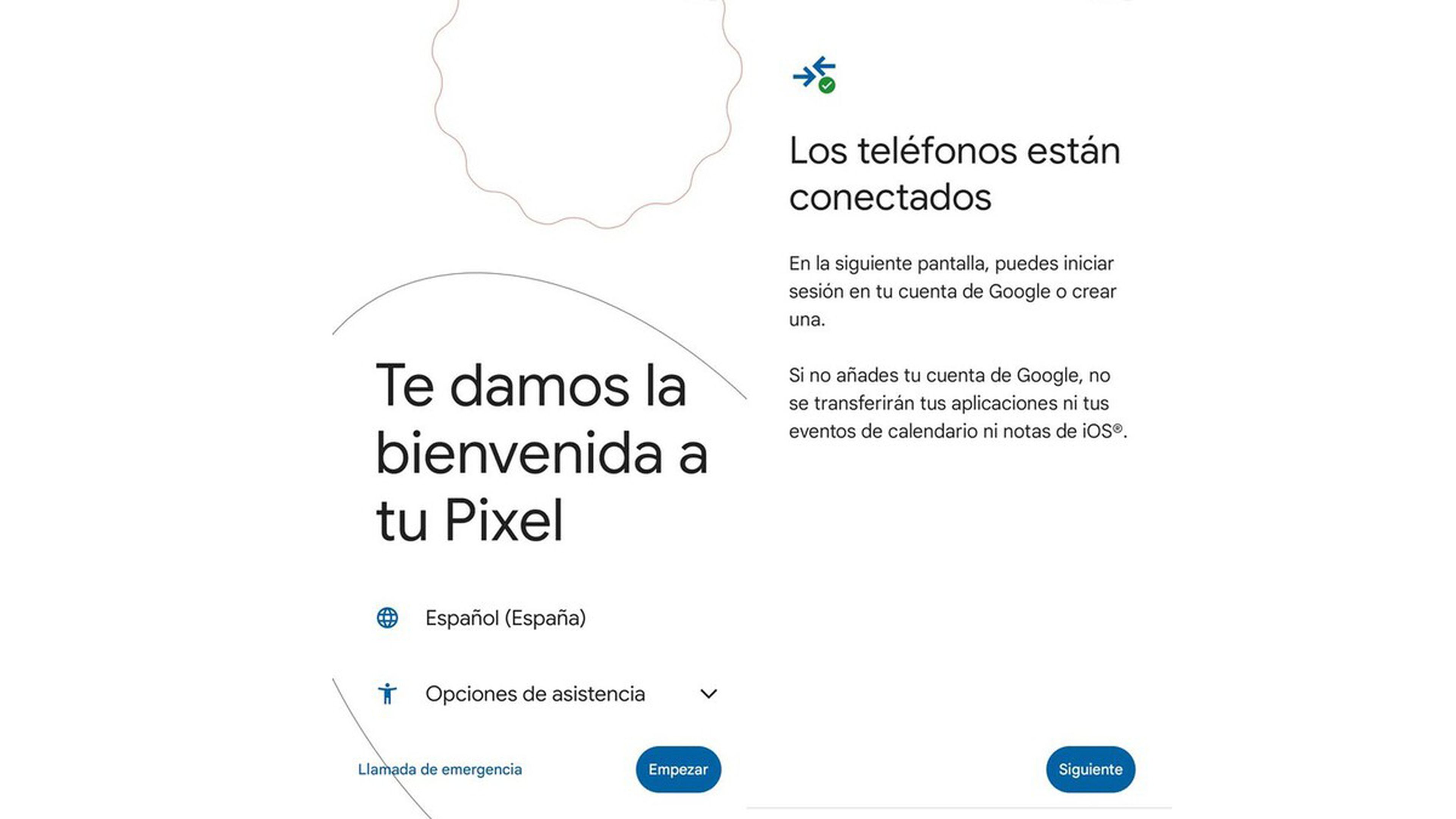
Es muy parecida al sistema de migración de Android, aunque con una interfaz más cuidada y con la facultad, sumamente interesante, de poder pasar los chats de WhatsApp desde un iPhone, aunque solamente en casos concretos.
Con Google Data Transfer Tool vas a poder transferir todos los datos de los que hemos hablado incluyendo aquellos que tengas sincronizados en la nube de Google.
Smart Switch de Samsung
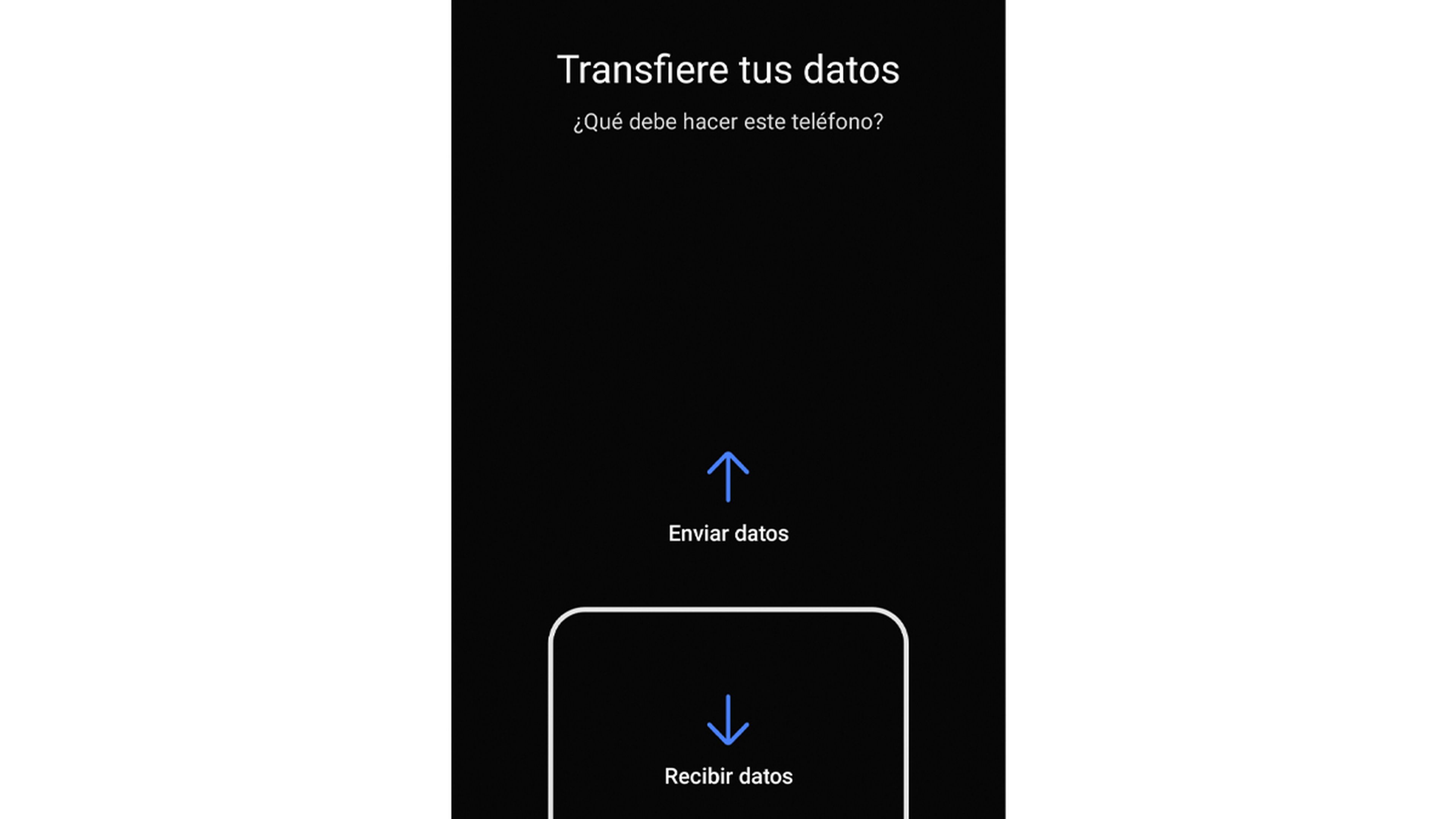
Esta aplicación, que viene en todos los Samsung, tiene la facultad de poder transferir los datos de manera inalámbrica o por cable.
Todos los datos de los que hemos hablado se pueden pasar del viejo smartphone a tu nuevo Samsung gracias a Smart Switch, siendo una de las apps de este tipo más estables y que mejor funcionan.
Mi Mover de los Xiaomi
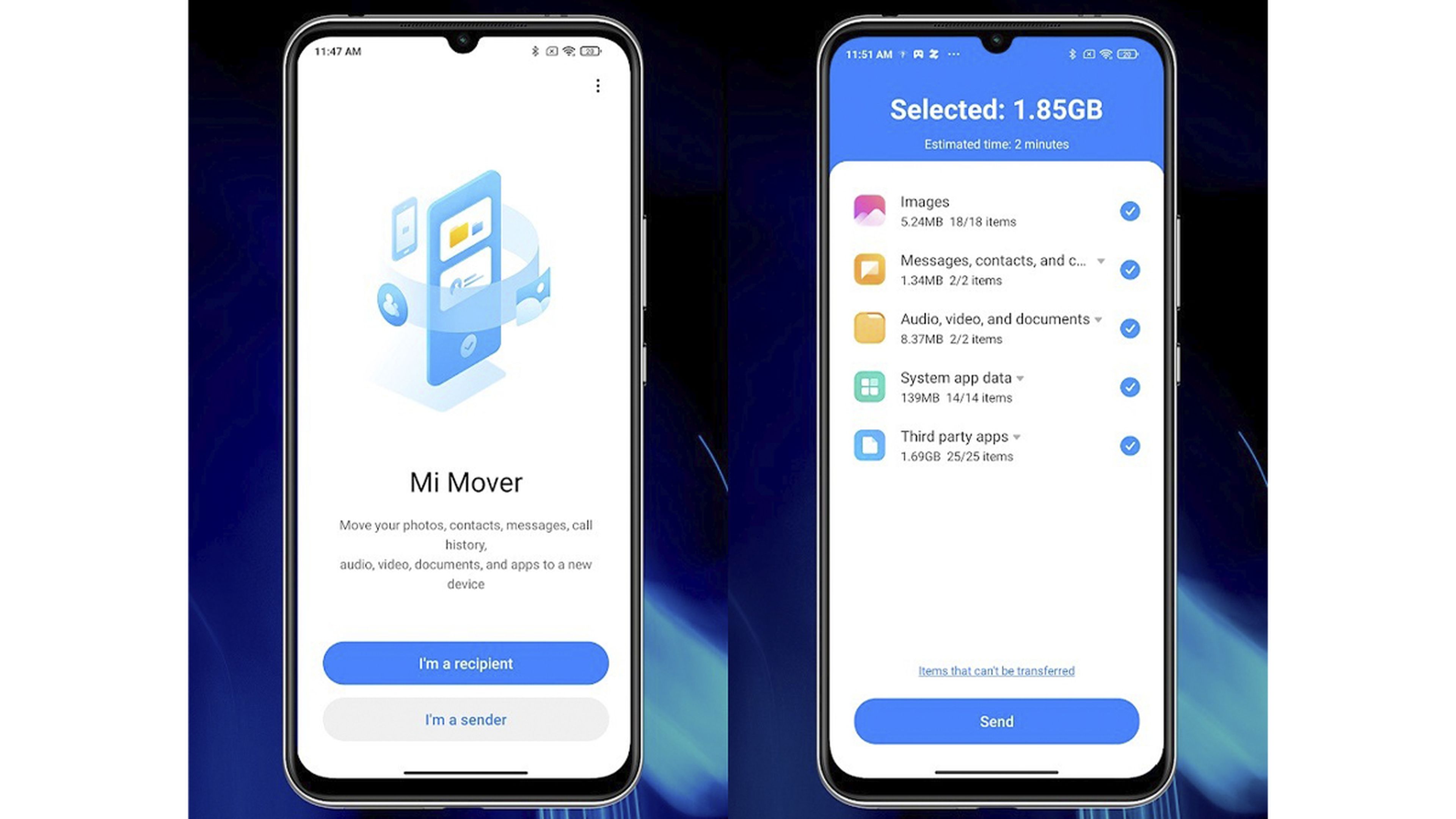
Xiaomi
Esta es una aplicación presente en Xiaomi y cualquiera de las marcas que le pertenece como Redmi o Poco.
Es una app relativamente nueva, pero que ha demostrado ser de las más fiables y rápidas de las que hay en la actualidad.
Mi Mover permite enviar de un terminal a otro nuestras fotos, vídeos, documentos, SMS, contactos, registros de llamadas, ajustes de aplicaciones del sistema y aplicaciones.
Phone Clone de Huawei
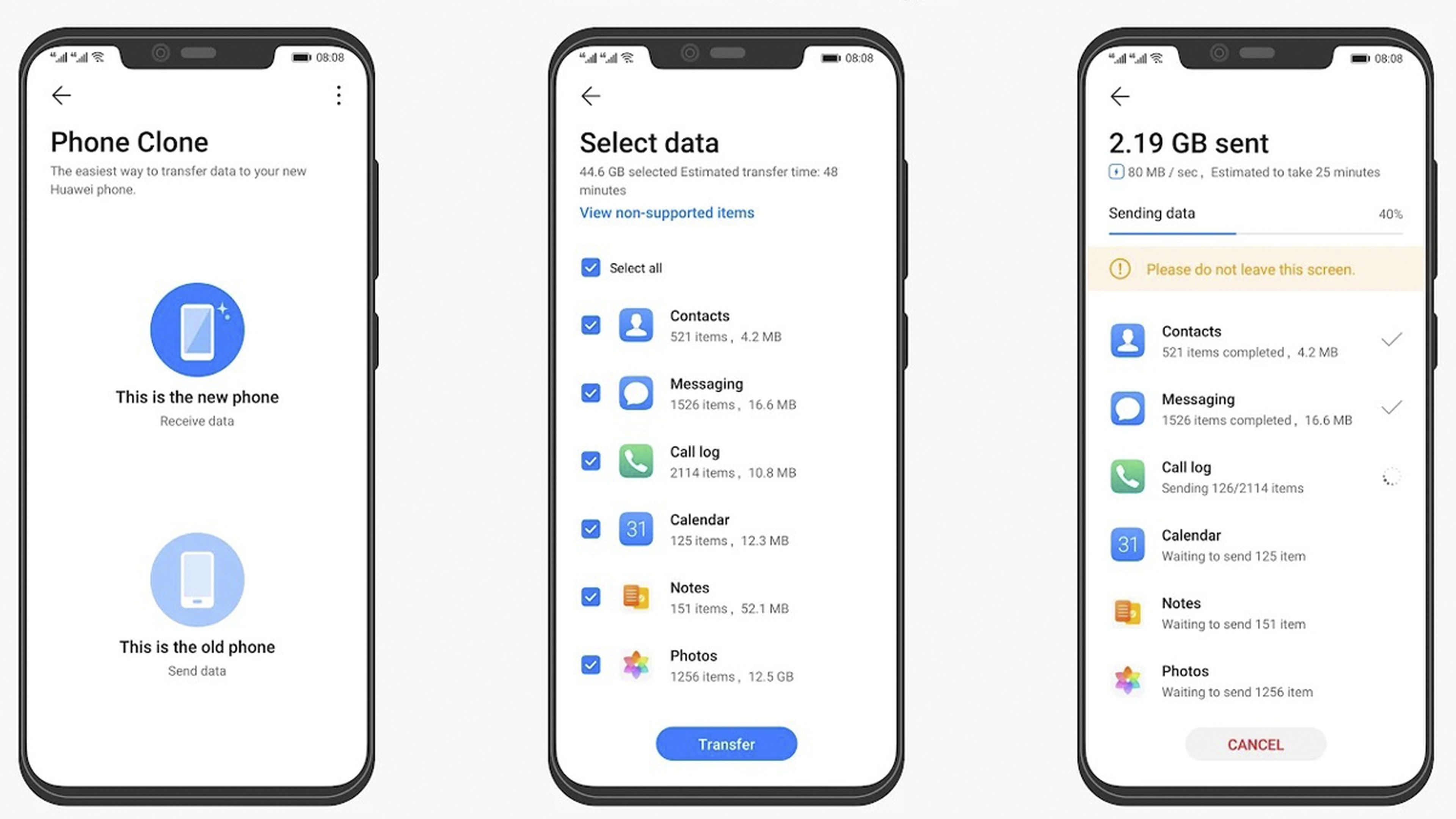
Huawei
Este es el sistema que tiene la particularidad de que para conectar un móvil con el otro utilizamos un escaneado de un código QR, realizándolo todo de manera inalámbrica.
Con Phone Clone migraremos los contactos, registro de llamadas, calendarios, fotos, vídeos, grabaciones, música, documentos, SMS/MMS y todas las aplicaciones de un móvil a otro que sea Huawei.
Clone Phone de Oppo
Aunque se llame igual que el de Huawei, no tiene nada que ver, puesto que es propio de Oppo.
Con Phone Clone conectamos ambos terminales por medio de un código QR para migrar los SMS, contactos, fotos, videos, audio. Documentos, historial de llamadas, ajustes de sistema y aplicaciones.
OnePlus Clone Phone
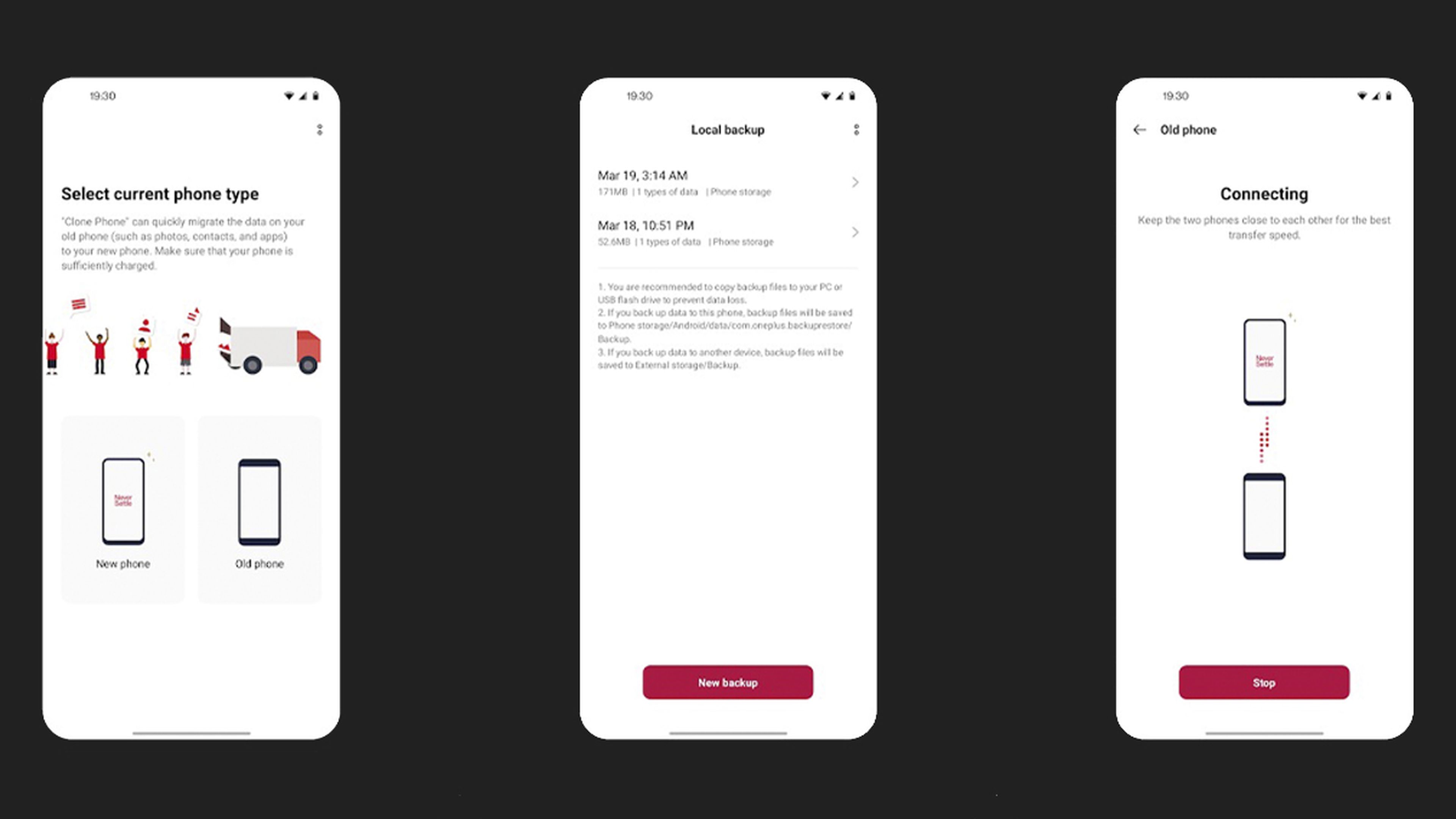
OnePlus
Tercera ocasión en la que se repite el nombre, pero no podemos repetir lo que dijimos en Oppo, ya que como bien sabéis Oppo y OnePlus son familia y por eso sus aplicaciones son bastante parecidas, salvo por ciertos retoques estéticos.
Con OnePlus Clone Phone migraremos de manera muy efectiva tanto las fotos, vídeos, audios o música como los contactos, el registro de llamadas, SMS/MMS y las aplicaciones.
Como has podido leer existen varias formas para pasar toda la información de un dispositivo antiguo a uno nuevo, aunque lo más aconsejable es siempre utilizar el que ha creado tu propia marca.
Conoce cómo trabajamos en ComputerHoy.

